
Viele Freunde möchten den Speicherplatz auf dem Laufwerk C freigeben, indem sie die Win11-Software für das Laufwerk C auf das Laufwerk D verschieben, wissen aber nicht, wie das geht. Tatsächlich müssen wir nur die Computer-Housekeeper-Software verwenden.
1 Das System verfügt nicht über eine eigene Software-Verschiebefunktion.
2. Wir müssen also einen „Computer Manager“ herunterladen
3 Nachdem der Download und die Installation abgeschlossen sind, öffnen Sie diese Software.
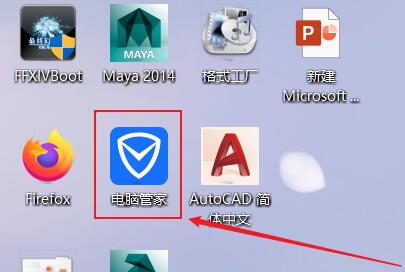
4. Geben Sie dann links die „Toolbox“ ein
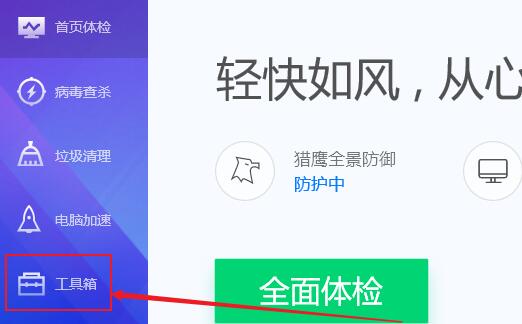
5. Öffnen Sie dann die Funktion „Software-Verschieben“.
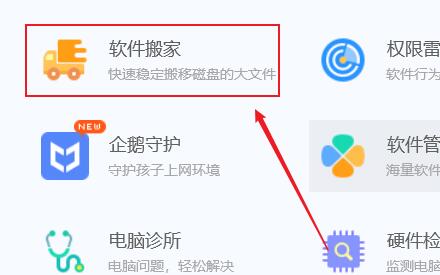
6. Unten sehen Sie die Software, die den Umzug unterstützt. Wählen Sie die Software aus, die verschoben werden muss.
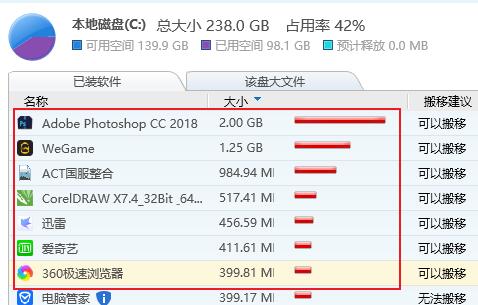
7. Klicken Sie dann unten auf „Standort auswählen“ und wählen Sie „D-Laufwerk“ aus
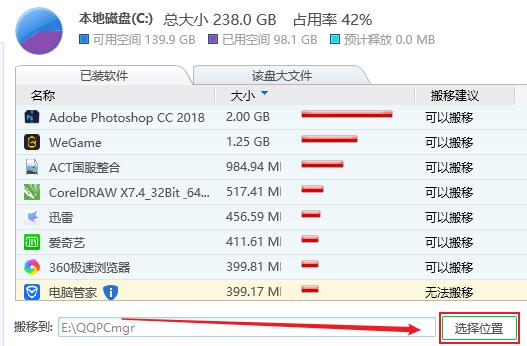
8. Klicken Sie abschließend auf „Umzug starten“ und warten Sie, bis der Software-Umzug abgeschlossen ist.
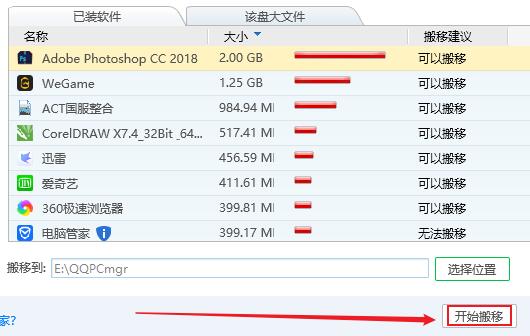
Das obige ist der detaillierte Inhalt vonTutorial zum Verschieben von Laufwerk C auf Laufwerk D in Windows 11. Für weitere Informationen folgen Sie bitte anderen verwandten Artikeln auf der PHP chinesischen Website!
 Tutorial zur Serverguide-Installation
Tutorial zur Serverguide-Installation
 Verwendung in C-Sprache behoben
Verwendung in C-Sprache behoben
 trigger_error
trigger_error
 Der Unterschied zwischen Ankern und Zielen
Der Unterschied zwischen Ankern und Zielen
 Was tun, wenn Ihre IP-Adresse angegriffen wird?
Was tun, wenn Ihre IP-Adresse angegriffen wird?
 So lösen Sie „Keine Route zum Host'.
So lösen Sie „Keine Route zum Host'.
 Empfohlene Reihenfolge zum Erlernen von C++ und der C-Sprache
Empfohlene Reihenfolge zum Erlernen von C++ und der C-Sprache
 Verwendung von Oracle-Einsätzen
Verwendung von Oracle-Einsätzen




